Kot strokovnjaka za IT me pogosto prosijo, da odpravim pogoste napake, težave in težave VLC na osebnih računalnikih z operacijskim sistemom Windows. Tukaj je nekaj najpogostejših napak, težav in težav VLC, ki jih vidim, in kako jih odpraviti. VLC je zelo priljubljen multimedijski predvajalnik, ki lahko predvaja široko paleto video in avdio formatov. Vendar kot katera koli druga programska oprema ni popolna in lahko včasih naleti na napake, težave in težave. Ena najpogostejših napak VLC je napaka 'ni ustreznega dekodirnega modula'. To napako običajno povzroči poškodovan ali manjkajoč kodek. Če želite odpraviti to napako, morate v sistem namestiti pravilen kodek. Druga pogosta napaka VLC je napaka »predvajanje nepričakovano ustavljeno«. To napako običajno povzroči težava z grafično kartico ali gonilniki. Če želite odpraviti to napako, morate posodobiti gonilnike grafične kartice. Če imate težave z zrušitvijo VLC, boste težavo morda lahko odpravili tako, da onemogočite pospeševanje strojne opreme v VLC. Če želite to narediti, pojdite v meni Orodja in izberite Nastavitve. Nato pojdite na zavihek Input & Codecs in počistite možnost »Omogoči strojno pospeševanje«. Če imate težave s predvajanjem VLC, boste težavo morda lahko odpravili tako, da spremenite hitrost predvajanja. Če želite to narediti, pojdite v meni Orodja in izberite Nastavitve. Nato pojdite na zavihek Predvajanje in spremenite možnost »hitrost predvajanja«. To je le nekaj najpogostejših napak, težav in težav VLC, ki jih vidim. Če imate težave z VLC, priporočam, da si ogledate forum za podporo VLC za več pomoči.
Medijski predvajalnik VLC je ena najpogosteje uporabljenih aplikacij za predvajanje predstavnosti v sistemu Windows in drugih operacijskih sistemih. Je brezplačen in odprtokodni večpredstavnostni predvajalnik, ki ga je razvilo podjetje VideoLAN. Na voljo je z različnimi standardnimi in naprednimi funkcijami, ki izboljšajo vašo izkušnjo predvajanja videa in glasbe na vašem računalniku. Kot rečeno, VLC ni brez težav, tako kot katera koli druga aplikacija. Ima precejšen delež napak in težav, s katerimi se njegovi uporabniki še naprej srečujejo. V tej objavi si bomo ogledali nekatere pogoste napake in težave, o katerih poročajo uporabniki VLC . Poleg tega bomo navedli tudi popravke, ki vam bodo pomagali rešiti omenjene težave.

Windows 10 zaupanja vredna spletna mesta
Odpravljanje pogostih napak, težav in težav VLC v računalniku z operacijskim sistemom Windows
Tukaj so pogoste težave in napake, na katere lahko naletite med uporabo večpredstavnostnega predvajalnika VLC v računalniku z operacijskim sistemom Windows 11/10:
1] Medijski predvajalnik VLC nenehno zmrzuje ali zamrzne
Nekateri uporabniki VLC poročajo, da se aplikacija v njihovem računalniku nenehno zruši ali zamrzne. Aplikacija se med predvajanjem videoposnetka nenadoma ustavi in zruši ali zamrzne na sredini in postane neuporabna. Zdaj, če se soočate z isto težavo, so tukaj popravki, ki jih lahko uporabite:
- Prepričajte se, da je VLC posodobljen.
- Onemogoči strojno pospeševanje v VLC.
- Zaženite VLC v načinu združljivosti.
- Ponastavi nastavitve.
- Znova namestite medijski predvajalnik VLC.
O] Prepričajte se, da je VLC posodobljen.
Morda imate zrušitve VLC in druge težave z delovanjem zaradi uporabe starejše različice aplikacije. Zato poskrbite, da namestite vse razpoložljive posodobitve za VLC in uporabite njegovo najnovejšo različico. Če želite to narediti, odprite VLC in pojdite v meni Pomoč. Zdaj izberite možnost »Preveri posodobitve« in začelo se bo preverjati, ali so na voljo posodobitve. Čakajoče posodobitve lahko prenesete s klikom na Da. Po tem znova zaženite VLC, da uspešno namestite posodobitve in preverite, ali je težava odpravljena.
B] Onemogoči strojno pospeševanje v VLC
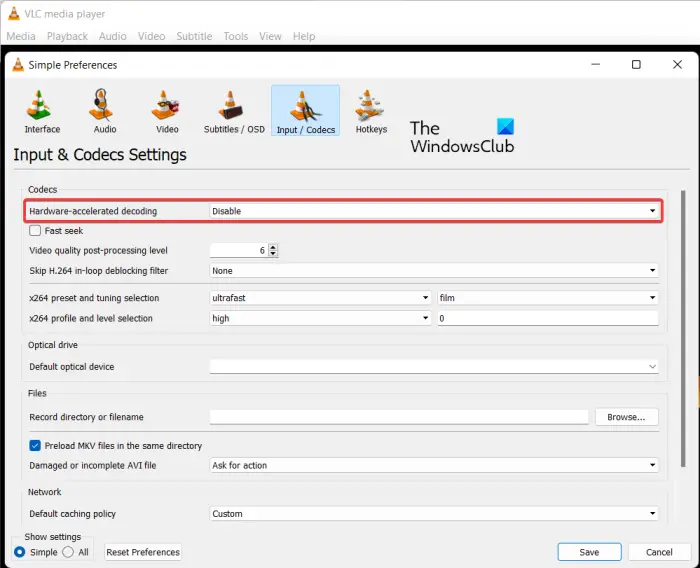
Naslednja stvar, ki jo lahko storite, da odpravite to težavo, je, da onemogočite strojno pospeševanje v aplikaciji VLC. Uporaba strojnega pospeševanja na šibkem računalniku ali nepodprtem sistemu lahko povzroči nestabilnost aplikacije in njeno zrušitev. Torej ga izklopite in nato preverite, ali je težava odpravljena. To storite tako:
- Najprej odprite multimedijski predvajalnik VLC in pojdite na Orodja meni.
- Zdaj izberite nastavitve možnost.
- Nato pojdite na Vnos/kodeki zavihek
- Po tem kliknite spustni gumb, povezan z Strojno pospešeno dekodiranje in nato izberite možnost Onemogoči.
- Po tem poskusite predvajati videoposnetke v VLC in preverite, ali so se zrušitve ali zamrznitve ustavile.
C] Zaženite VLC v združljivem načinu
Če uporabljate VLC v starejši različici sistema Windows, je težavo morda povzročila nezdružljivost. Zato, če je scenarij uporaben, zaženite VLC v načinu združljivosti in preverite, ali je težava odpravljena ali ne. Če želite to narediti, z desno miškino tipko kliknite bližnjico VLC na namizju in izberite Značilnosti v kontekstnem meniju, ki se prikaže. Po tem pojdite na Kompatibilnost zavihek in preverite Zaženite ta program v načinu združljivosti za in nato izberite prejšnjo različico za zagon aplikacije. Po tem kliknite gumb Uporabi > V redu in nato zaženite VLC, da preverite, ali je težava odpravljena.
D] Ponastavi nastavitve
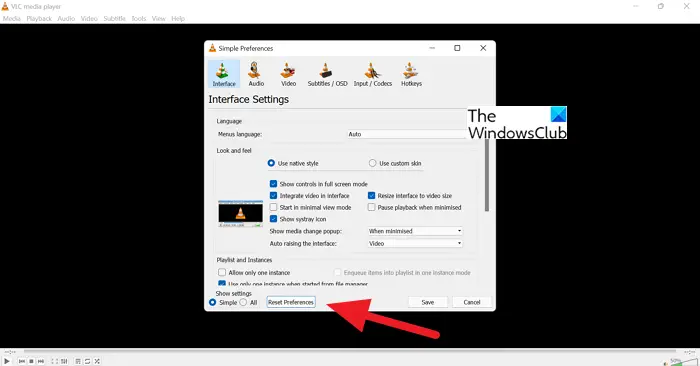
Če težave ne odpravite, lahko poskusite ponastaviti nastavitve in preverite, ali to pomaga. Poškodovane nastavitve aplikacije so lahko eden od vzrokov za zrušitve in druge težave z delovanjem. Če želite odpraviti težavo, ponastavite nastavitve tako, da naredite naslednje:
- Najprej zaženite multimedijski predvajalnik VLC in kliknite ikono Orodja meni > nastavitve možnost.
- Zdaj pritisnite gumb Ponastavi nastavitve in nato ob potrditvenem pozivu pritisnite OK.
- Nato zaprite aplikacijo VLC in odprite ukazno okno Zaženi z Win+R.
- Po tem vnesite %APPDATA% v Zaženi in nato odprite vlc mapo na odprtem mestu.
- Nato poiščite ' vlcrc ' in ga odstranite.
- Po tem znova zaženite VLC in preverite, ali je težava odpravljena.
E] Znova namestite multimedijski predvajalnik VLC.
Če vse drugo odpove, je zadnja možnost ponovna namestitev aplikacije VLC. Če je namestitev aplikacije poškodovana, se bodo pojavile zrušitve, zamrznitve in druge težave. Torej popolnoma odstranite VLC iz računalnika in ga nato znova namestite s svežo in čisto kopijo.
Preberite: Medijski predvajalnik VLC nenehno zaostaja/jeclja/preskakuje v sistemu Windows.
2] Predvajanje šifriranega videa v VLC
Če imate težave pri predvajanju šifriranega videa v večpredstavnostnem predvajalniku VLC, jih lahko odpravite z naslednjimi popravki:
V VLC lahko onemogočite funkcijo strojnega pospeševanja. Prej v tej objavi smo delili korake za to.
Druga stvar, ki jo lahko storite, je, da povečate vrednost omrežnega predpomnjenja. Če želite to narediti, odprite VLC in pojdite na Orodja meni > nastavitve možnost. Nato pod 'Pokaži nastavitve' izberite 'Vse' in se pomaknite do Vnos/kodeki kategorijo. Po tem poiščite Omrežno predpomnjenje (ms) v razdelku »Napredno« povečajte njegovo vrednost in kliknite gumb »Shrani«.
Če poskušate predvajati video z zunanjega pogona, omrežnega pogona ali CD-ja/DVD-ja, ga poskusite predvajati z lokalnega pogona. Kopirajte video in ga prilepite na namizje. Odprite video v VLC in preverite, ali je težava s predvajanjem šifriranega videa odpravljena.
Preberite: Popravljena koda napake 0xc00d36c4 pri predvajanju medijskih datotek v sistemu Windows. .
3] Vašega vnosa ni mogoče odpreti, napaka v VLC
Več uporabnikov VLC je poročalo o napaki »Vašega vnosa ni mogoče odpreti«, ko so poskušali odpreti predstavnostno datoteko. Če želite to popraviti, lahko poskusite spremeniti pot datoteke ali preimenovati datoteko. Če poskušate vnesti URL videoposnetka, se prepričajte, da deluje. Druga možnost je, da posodobite VLC, ponastavite nastavitve VLC, začasno onemogočite protivirusni program ali prevzamete lastništvo datoteke. Če to ne pomaga, znova namestite aplikacijo VLC, da odpravite napako.
4] VLC ne prikazuje videa
Druga pogosta težava, s katero se srečujejo uporabniki VLC, je, da predvajalnik predstavnosti ne predvaja ali prikaže videa. Poleg tega se po mnenju nekaterih uporabnikov zvok nenehno predvaja, videoposnetek pa se ne prikaže.
posodabljanje aplikacij Windows 8
Če VLC ne more pravilno predvajati vaših videoposnetkov, lahko težavo povzroča več dejavnikov. To je lahko posledica dejstva, da ste v nastavitvah aplikacije omogočili strojno pospeševanje. Drug možni vzrok bi lahko bila majhna velikost predpomnjenja datotek ali omrežnega predpomnjenja. Poleg tega lahko privzeti način video izhoda predstavlja težavo. Napačna datoteka z nastavitvami VLC in poškodovana namestitev aplikacije sta še nekaj razlogov za to težavo.
Če se soočate z isto težavo, lahko uporabite naslednje rešitve:
- Začnite s standardnimi metodami za odpravljanje težav.
- Onemogoči strojno pospeševanje.
- Spremenite vrednosti predpomnjenja datotek in omrežnega predpomnjenja.
- Izberite DirectX video izhodni način (DirectDraw) v VLC.
- Ponastavite nastavitve VLC.
- Ponovno namestite VLC.
A] Začnite s standardnimi metodami za odpravljanje težav
Za odpravo težave lahko začnete s splošnimi metodami za odpravljanje težav. Samo znova zaženite računalnik in nato preverite, ali VLC prikazuje vaše videoposnetke ali ne. Poleg tega morate preveriti tudi vaš video format in preveriti, ali ga podpira VLC. Medtem ko je manj verjetno, da VLC ne podpira vašega video formata, saj podpira veliko število običajnih in redkih video formatov. Tu je še nekaj nasvetov, ki jih lahko upoštevate:
- Preverite, ali je vaš grafični gonilnik posodobljen.
- Prepričajte se, da uporabljate najnovejšo različico VLC.
B] Onemogoči strojno pospeševanje
Onemogočite funkcijo strojnega pospeševanja v VLC, da odpravite težavo z video prikazom v predvajalniku predstavnosti. Če želite izvedeti, kako, se obrnite na prejšnji del objave.
C] Spremenite vrednosti predpomnjenja datotek in omrežnega predpomnjenja.
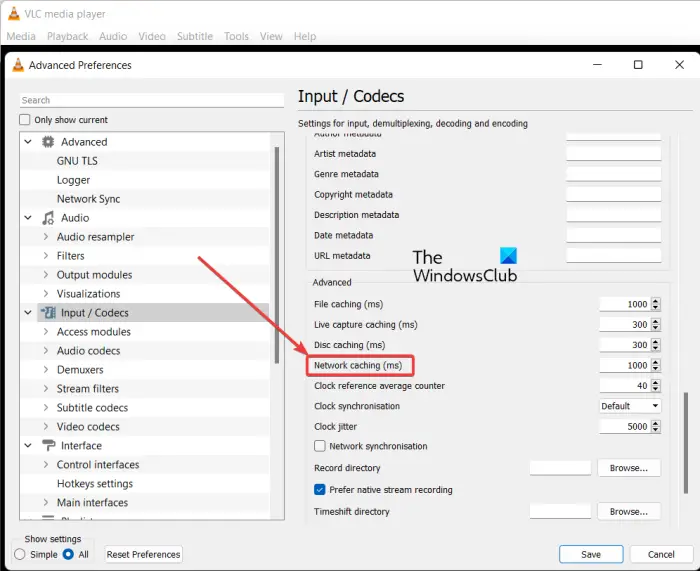
Če predvajate spletne videoposnetke v VLC, je težavo morda povzročila majhna velikost omrežnega predpomnilnika. Podobno je lahko majhna velikost predpomnilnika datotek vzrok za težave z lokalno predvajanimi videoposnetki. Zato lahko poskusite povečati vrednosti predpomnjenja datotek in omrežnega predpomnjenja, da odpravite težavo. Tukaj so koraki za to:
- Najprej odprite aplikacijo VLC in kliknite Orodja meni > nastavitve ali samo pritisnite bližnjico trl+P.
- Nato kliknite na Vse možnost je prikazana spodaj. Pokaži nastavitve .
- Zdaj pa pojdi na Vnos/kodeki kategorijo.
- Naslednja najdba Predpomnjenje datotek (ms) možnost, ki je na voljo pod Napredno in povečajte vrednost. Vrednost lahko nastavite na 2000.
- Nato povečajte vrednost parametra Omrežno predpomnjenje (ms) varianta; nastavite vrednost, na primer 1500.
- Na koncu kliknite gumb »Shrani« in preverite, ali lahko predvajate videoposnetke ali ne.
D] Izberite DirectX video izhodni način (DirectDraw) v VLC
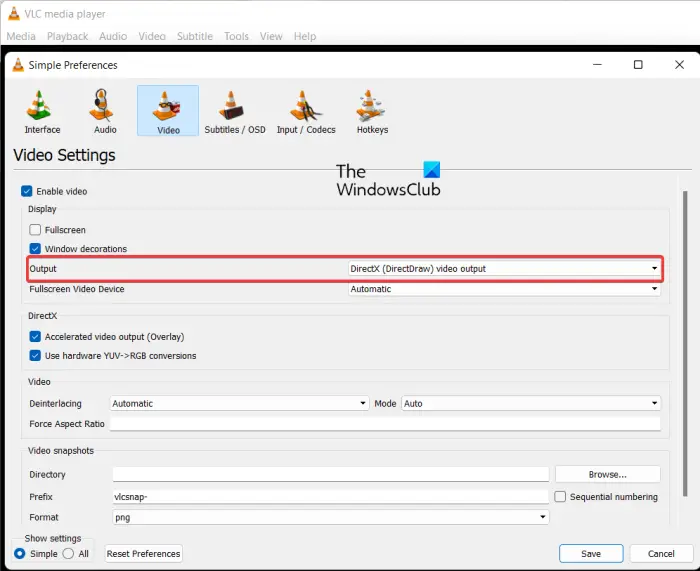
V nastavitvah VLC lahko poskusite spremeniti način video izhoda na DirectX in preverite, ali je težava odpravljena. Tukaj so koraki za to:
obnoviti izbrisana e-poštna sporočila
- Najprej odprite VLC in kliknite Orodja > Nastavitve ali pritisnite Ctrl+P.
- Zdaj pojdite na zavihek Video.
- Po tem kliknite spustni gumb poleg možnosti Izhod in izberite možnost izhoda DirectX video (DirectDraw).
- Nazadnje kliknite gumb »Shrani« in nato preverite, ali lahko svoje videoposnetke predvajate brez težav.
Če se težava ponovi, uporabite naslednji popravek.
jaz ] Ponastavite nastavitve VLC
To težavo lahko povzročijo poškodovane nastavitve VLC. Če je scenarij primeren, ga boste morda želeli ponastaviti na privzete nastavitve, da odpravite težavo. Za natančne korake za to se lahko obrnete na težavo (1).
F] Ponovno namestite VLC
Aplikacijo VLC lahko znova namestite, če še vedno ne more pravilno predvajati videoposnetkov. Težava je lahko pri namestitvi aplikacije. Torej, izbrišite svojo trenutno kopijo in namestite čisto kopijo VLC v svoj računalnik.
Preberite: Ni zvoka ali zvoka v VLC v sistemu Windows.
5] VLC ni mogel zaznati avdio ali video kodeka
Nekateri uporabniki VLC poročajo o napaki »VLC ni mogel zaznati avdio ali video kodeka« pri predvajanju MKV ali nekaterih drugih videoposnetkov. Če želite to popraviti, prenesite in namestite manjkajoče kodeke iz spletnih virov ter poskusite predvajati svoj video.
Povezan : VLC izprane barve in težava z barvnim popačenjem.
Zakaj VLC ne deluje pravilno?
Razlogov za to je lahko več VLC morda ne bo deloval pravilno na vašem računalniku. Če VLC niste prenesli z uradnega spletnega mesta, lahko namestitveni program aplikacije vsebuje viruse in ne bo deloval pravilno. Poleg tega lahko težavo povzroči funkcija strojnega pospeševanja. Drugi vzroki za to težavo so lahko poškodovane nastavitve predpomnilnika, uporaba zastarele različice in nepravilna namestitev VLC.
Zdaj preberite: Kako predvajati RTSP Stream v medijskem predvajalniku VLC?















